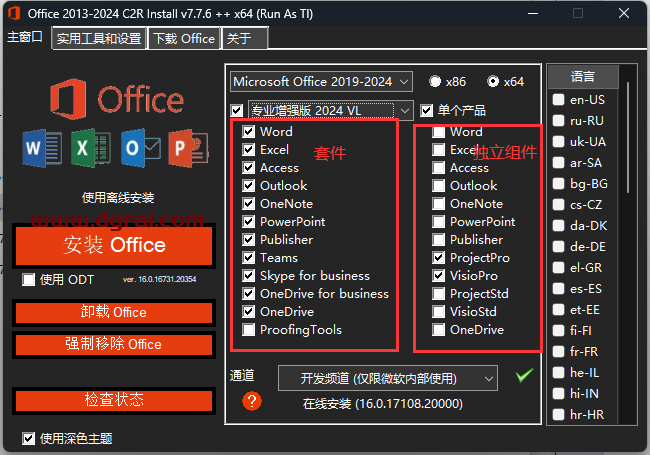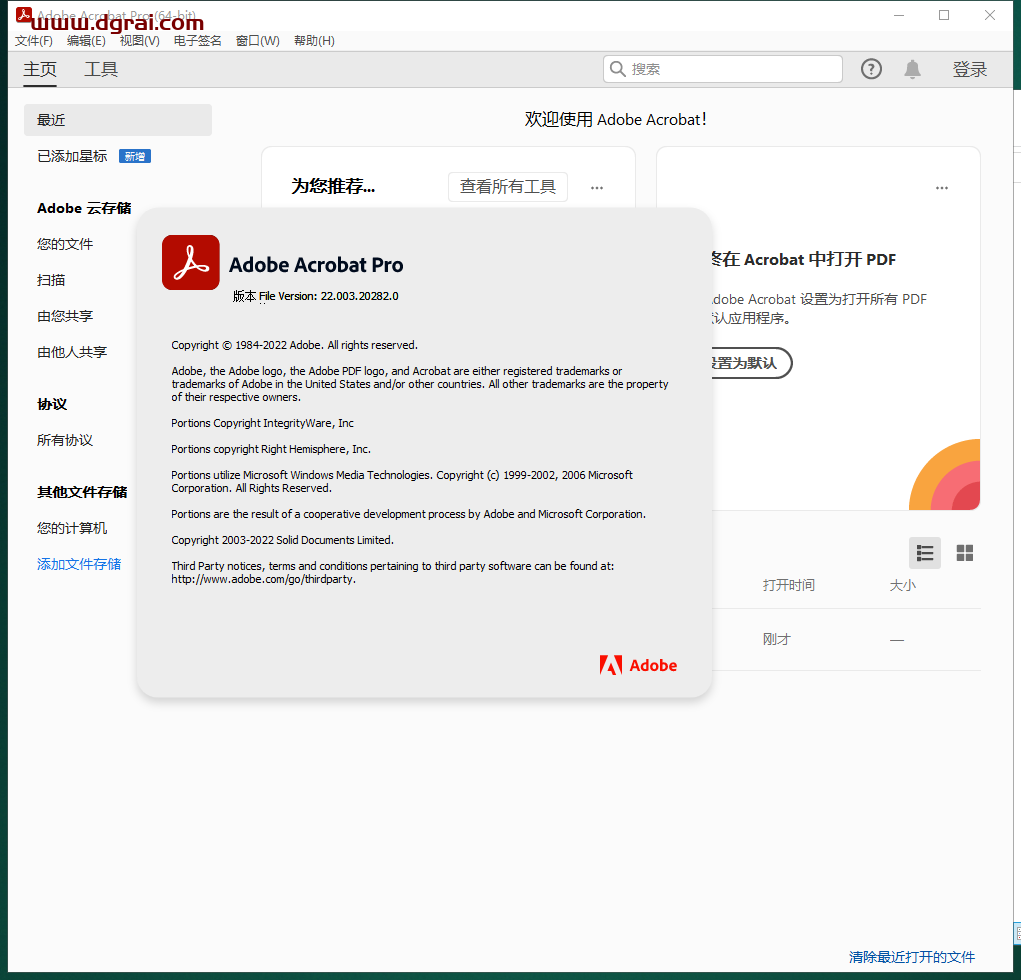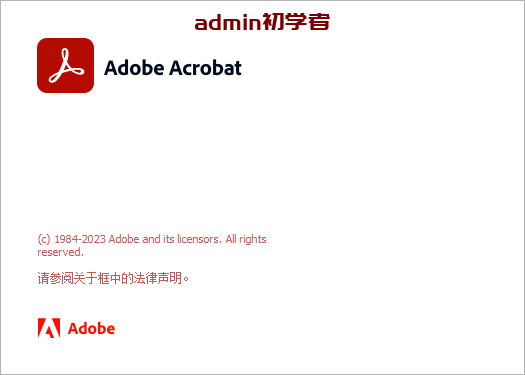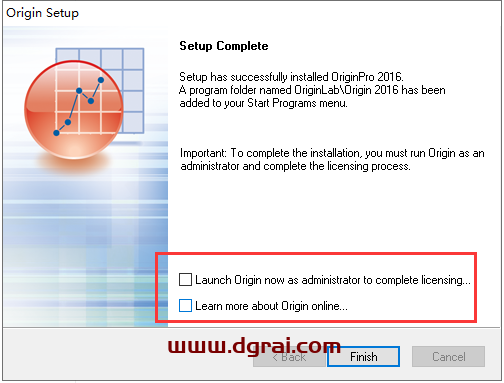软件介绍
Office 2021是微软官方全新推出的Office办公软件,新版界面更加简洁,包括Word2021、Excel2021、PowerPoint2021、Onenote2021、Inofpath2021、Acces2021、Outlook2021、Publisher2021等几乎所有办公Office组件。Microsoft office2021是一个很好的办公室专用文档编辑处理工具,这个办公软件是目前用户最多的,可以帮助用户轻松地进行办公工作~
[WechatReplay]下载地址
迅雷网盘
https://pan.xunlei.com/s/VO_kffdXjlHFzaekJcH2zzRaA1?pwd=ita9#
夸克网盘
https://pan.quark.cn/s/238663d3c29b
百度网盘
通过网盘分享的文件:OfficeToolPlus安装office2021
链接: https://pan.baidu.com/s/1-O2MfBJ87401Fdb9qbE-TQ?pwd=et92 提取码: et92
如需其他软件,请复制下方地址,到手机浏览器打开,搜索关键词即可获取 https://docs.qq.com/sheet/DSW9td0RsV3JsbHBH?tab=cnyyov
安装步骤
1、打开文件夹,进入看到OfficeToolPlus和一个学习工具,双击OfficeToolPlus运行安装~注意:下载前一定一定要关闭杀毒软件以及防火墙,要不然就会将学习工具删除掉的!!!!!!! 
2、双击应用程序,弹出一个弹框,点击“是” 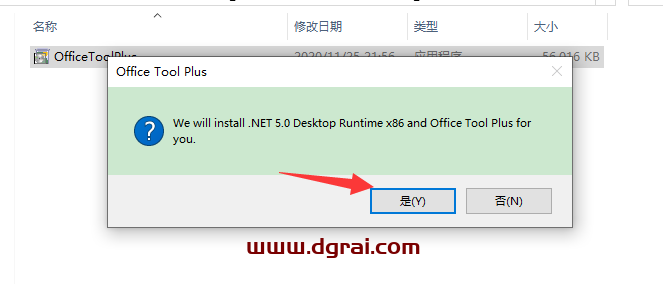
3、默认地址,也可以安装自己的想法选择地址,点击“Confirm”确定 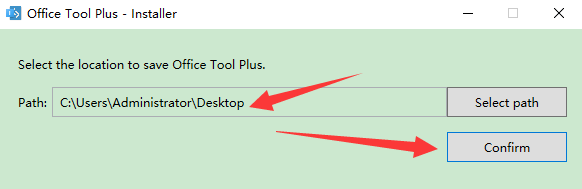
4、更新Office Tool Plus,点击“是” 
5、接下来软件会自动进入主界面,点击部署进入 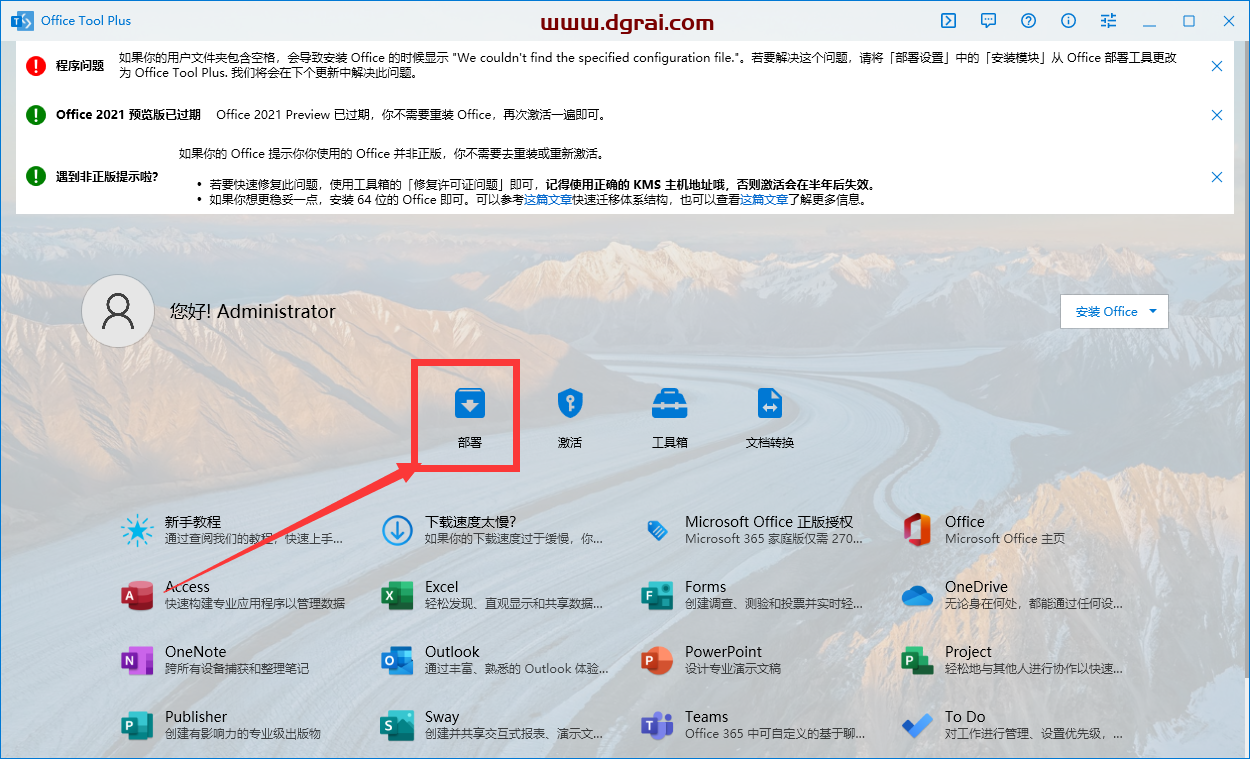
6、在产品选项中选择【Office LTSC 专业增强版 2021-批量许可证】(仔细看清楚一定要选择和图片一模一样的,要不然后面无法学习),选择64位,还需要选择office tool plus安装模块,点击右上角的开始部署; 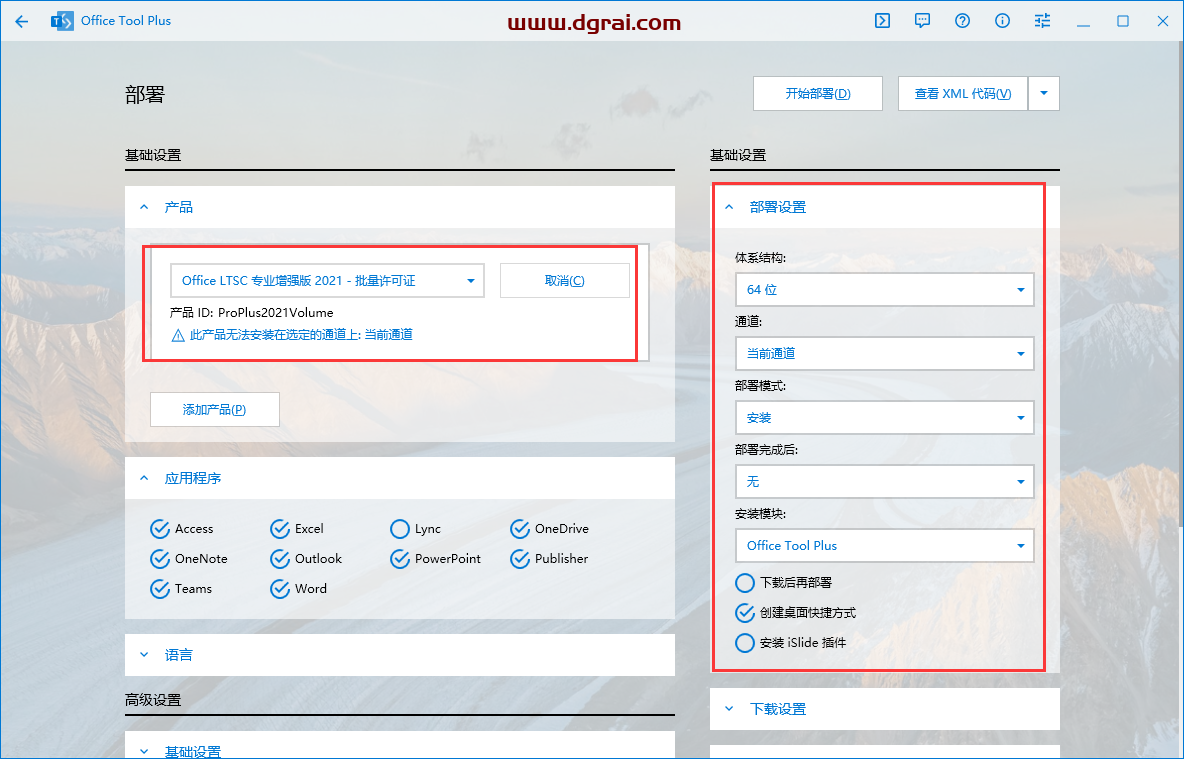
7、准备安装,点击是 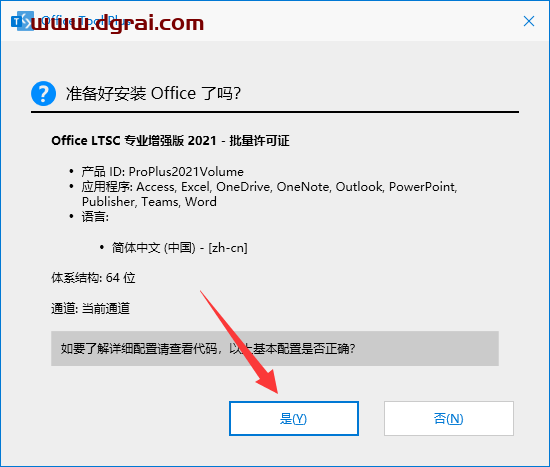
8、正在安装 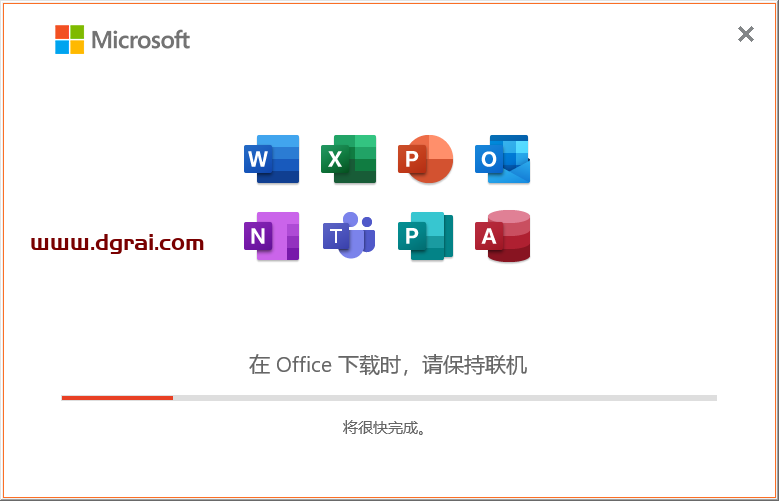
9、安装成功,点击关闭就可以了 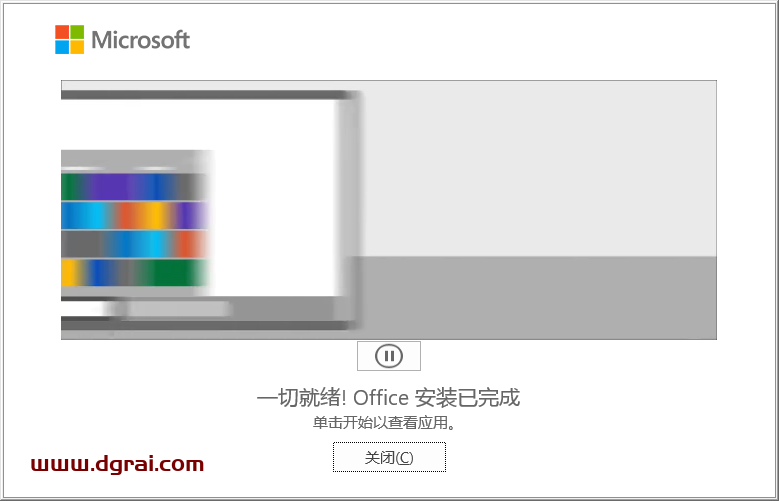
10、再回到OfficeToolPlus,点击激活,选择产品为【office LTSC标准版2021-批量许可证-[Standard2021Volume]】(一定要仔细看清楚!一定要选择和图片一模一样的!要不然后面无法学习) 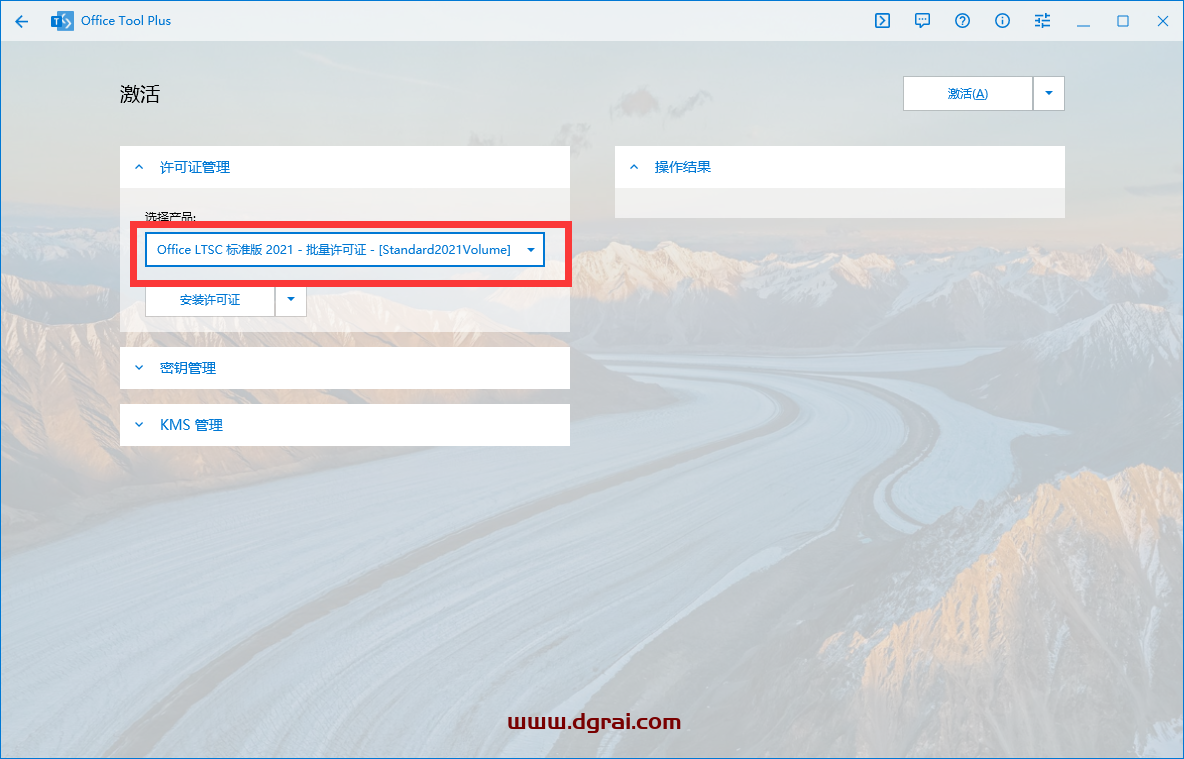
11、点击安装许可证就会弹出一个对话框,点击是就可以了 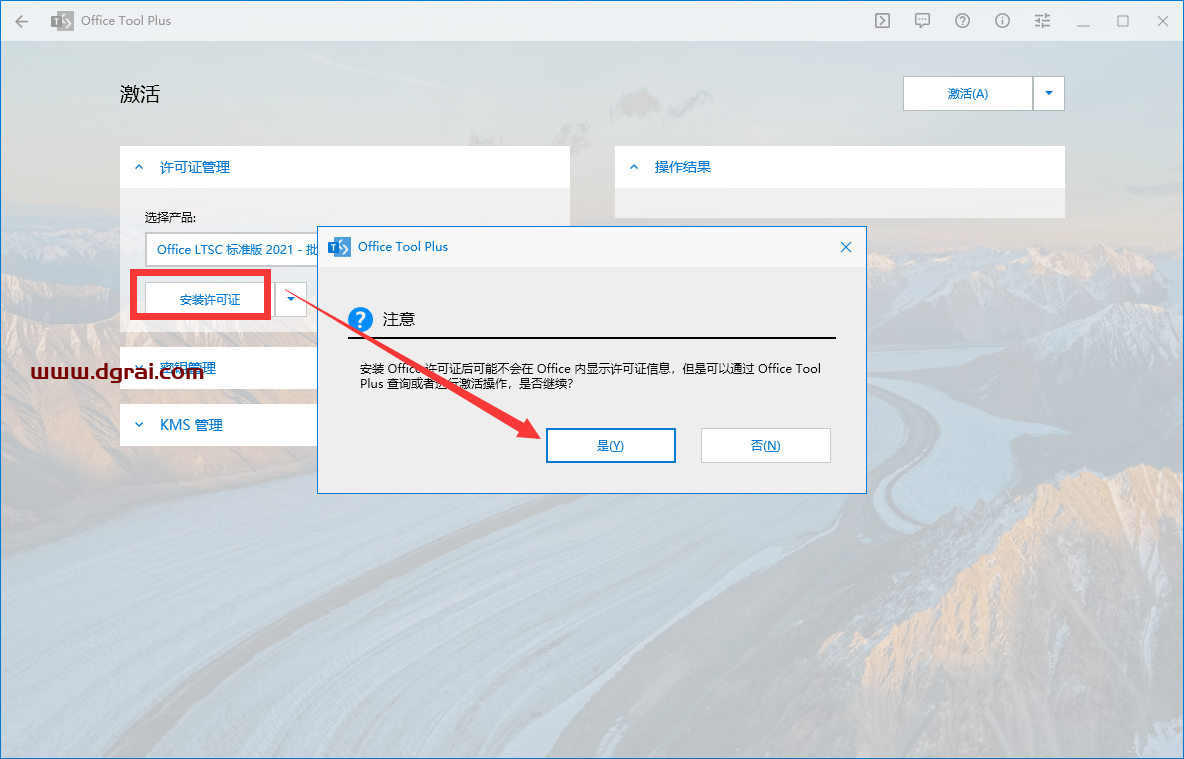
12、在右侧就会弹出激活处理的对话框,这就代表已经激活成功了! 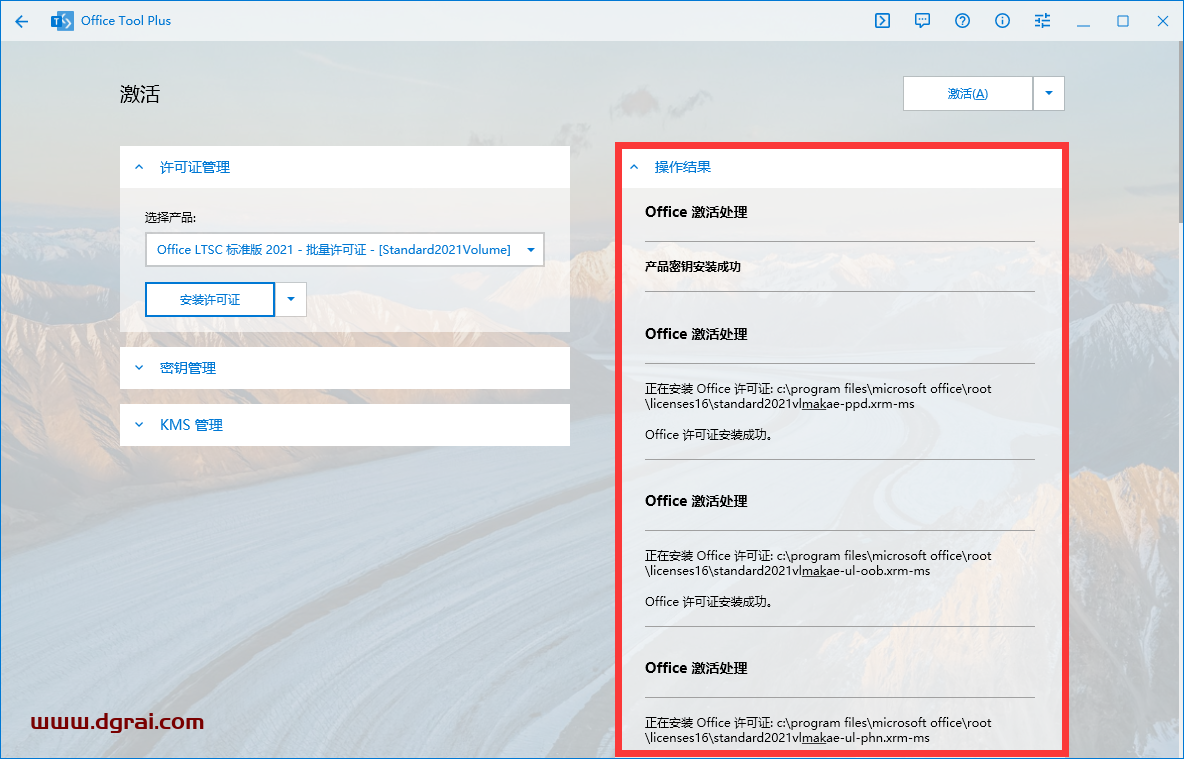
13、打开HEU_KMS_Activator_v22.3.0激活! 
14、点击KMS激活——激活Office 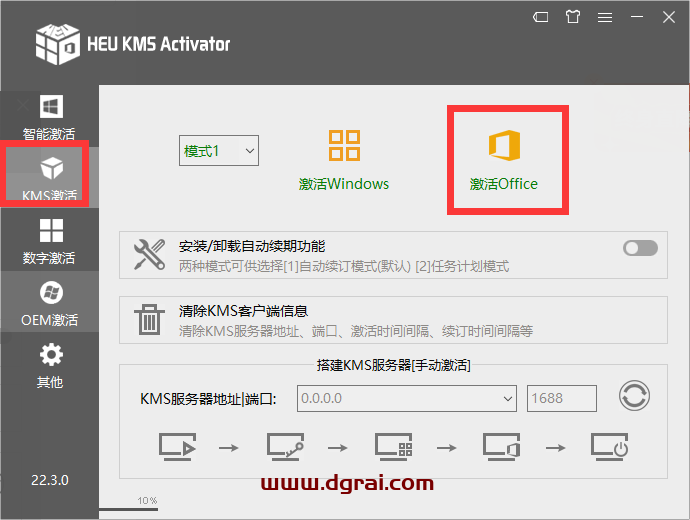
15、激活成功 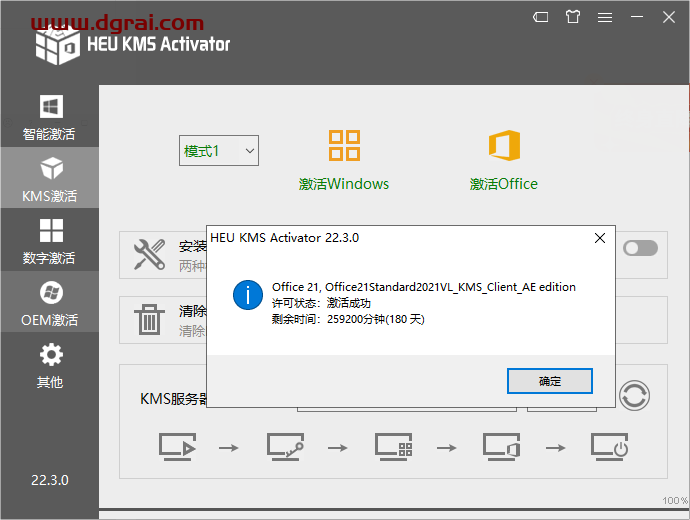
16、打开任意一个软件,查看账户就可以看到已激活~ 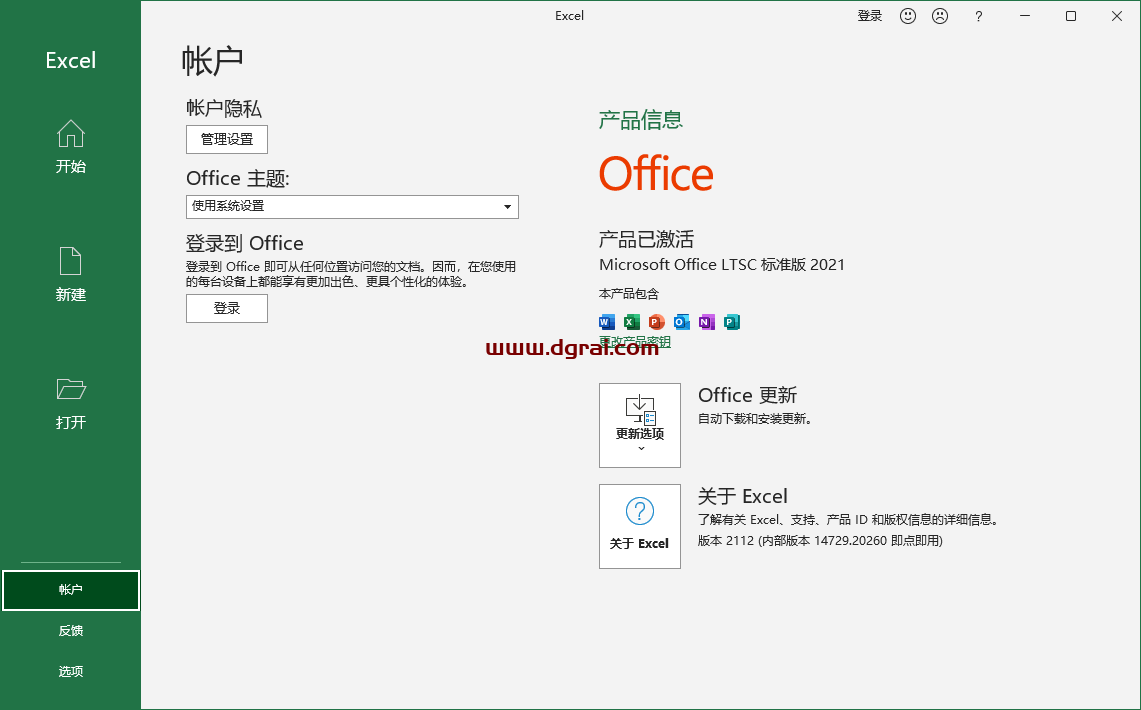
相关文章